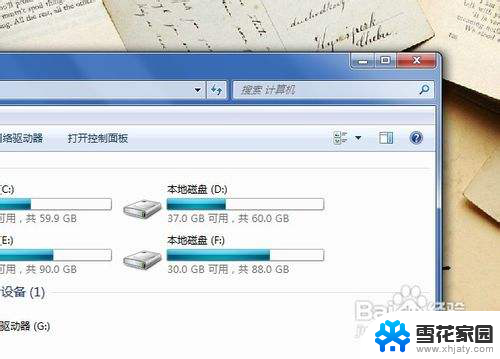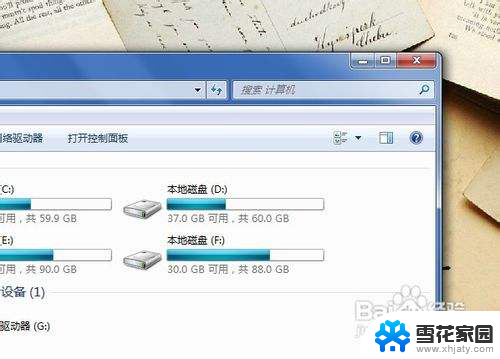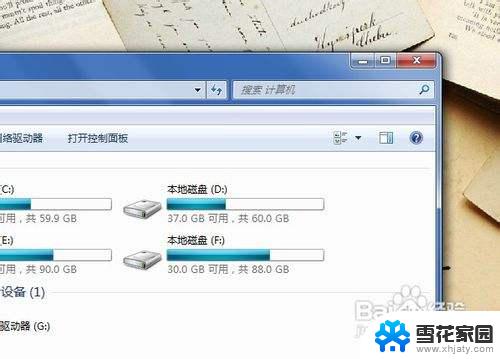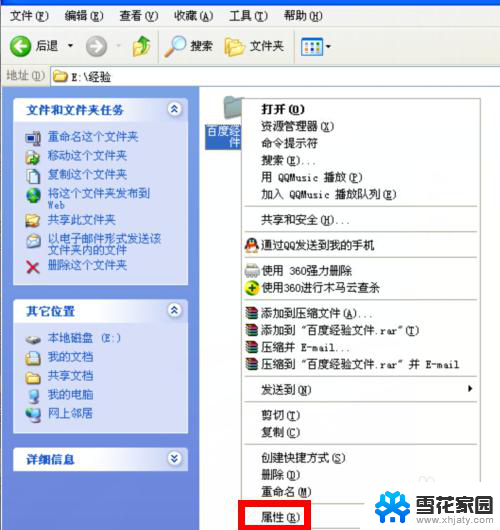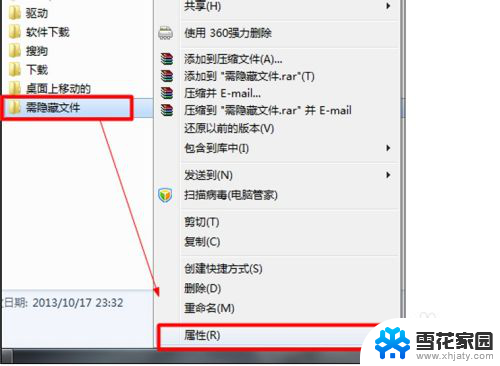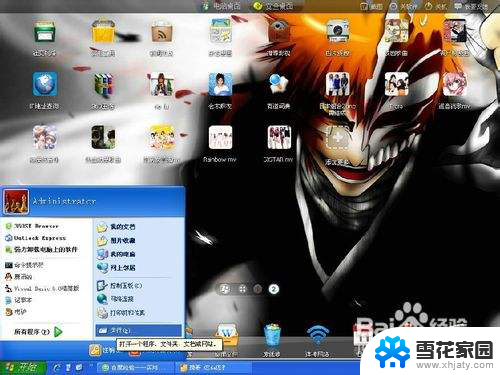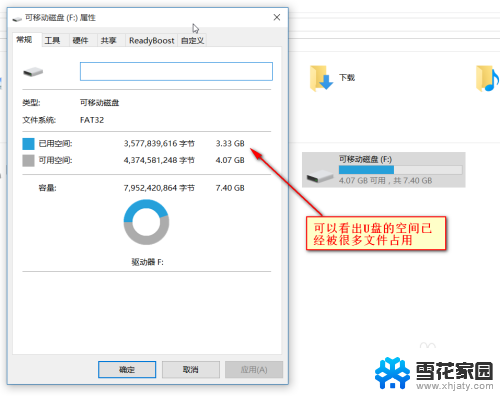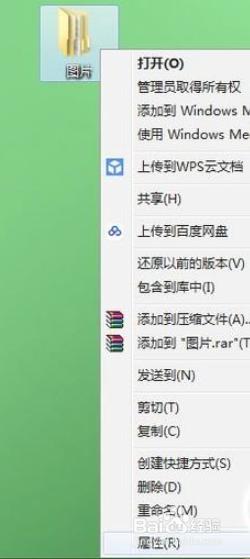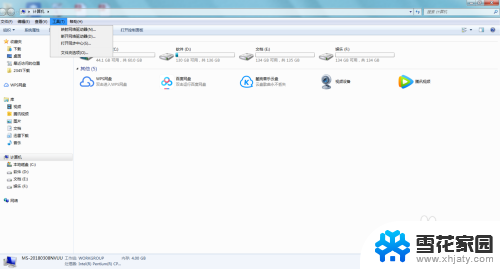如何查找隐藏文件夹 怎么显示隐藏的文件夹
更新时间:2024-05-08 12:53:14作者:jiang
在日常使用电脑时,有时候我们会需要查找隐藏文件夹或者显示隐藏的文件夹,隐藏文件夹通常是为了保护文件安全或者保持系统整洁而设置的。虽然隐藏文件夹不容易被察觉,但当有需要查找或显示它们时,我们也可以通过简单的方法轻松实现。接下来我们就来了解一下如何查找隐藏文件夹和如何显示隐藏的文件夹。
方法如下:
1.启动电脑,打开资源管理器。
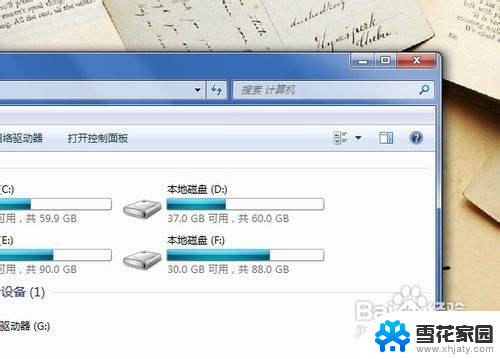
2.在资源管理器菜单栏点击“工具”,并选择“文件夹选项”。
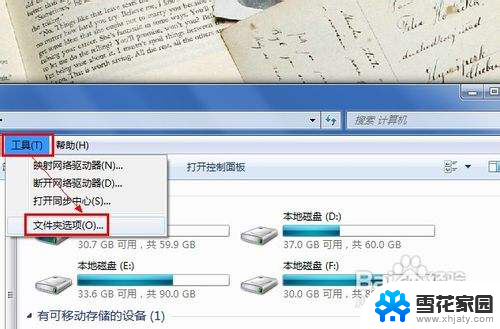
3.在弹出的窗口中,切换到“查看”选项卡界面。
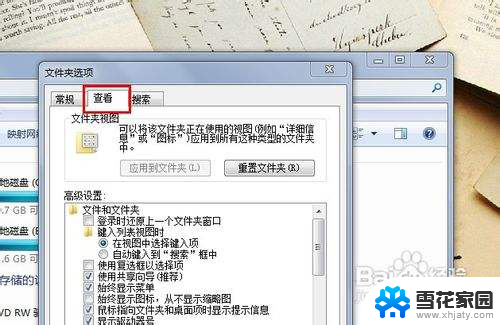
4.勾选“显示隐藏的文件、文件夹和驱动器”,点击“确定”按钮即可。
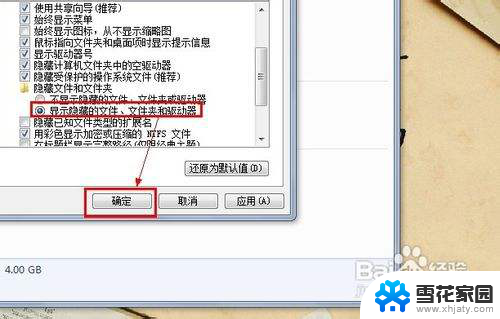
5.刷新当前文件夹,查看当前文件夹内被隐藏的文件夹。如图所示。
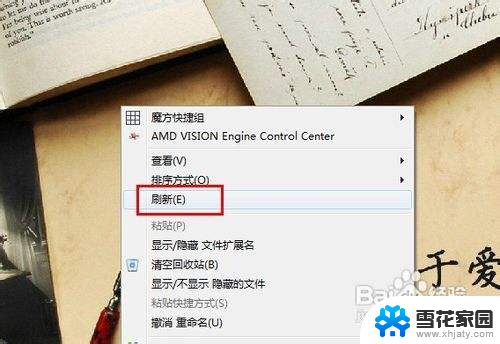

以上就是关于如何查找隐藏文件夹的全部内容,如果您遇到相同情况,可以按照以上方法解决。